联想笔记本音频没有声音怎么办 联想笔记本电脑无声音
更新时间:2024-04-17 15:53:53作者:jiang
近期不少用户反映他们的联想笔记本电脑出现了音频无声音的问题,这种情况让人感到困扰,因为音频在日常使用中扮演着重要角色。如果你也遇到了这个问题,不要着急接下来我们将为您介绍一些可能的解决方法。让我们一起来寻找问题的根源并解决它,让您的联想笔记本恢复到正常状态。
操作方法:
1.点击电脑桌面右下方的扬声器。
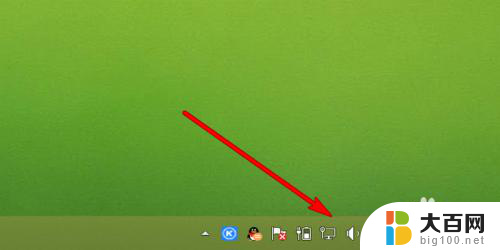
2.弹出的界面点击合成器。
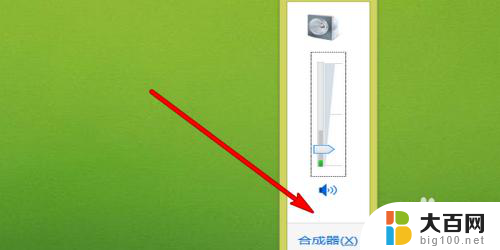
3.弹出的界面把所有声音调高。
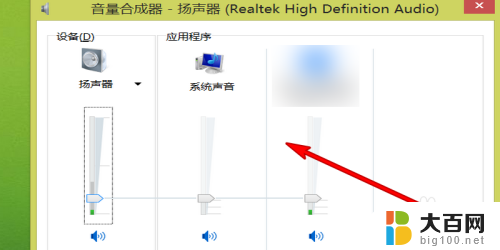
4.选中这台电脑,点击鼠标右键弹出的界面点击管理。
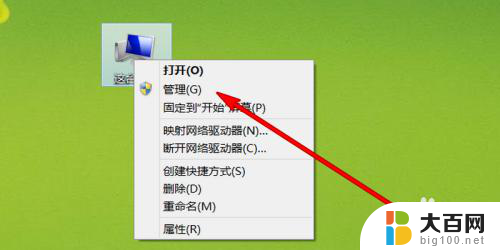
5.打开的界面点击设备管理器。
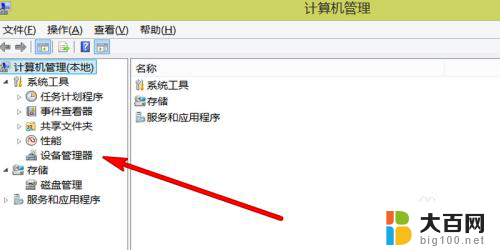
6.右边的界面选择打开声音、视频和游戏控制器。
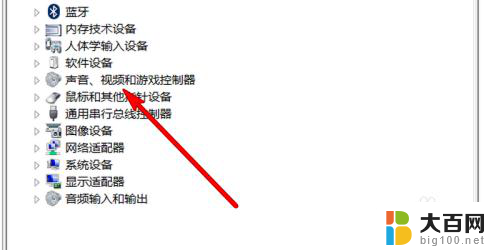
7.打开属性界面查看是否运行正常。
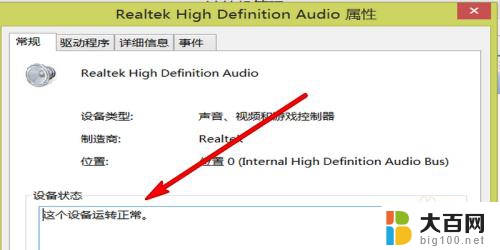
8.点击驱动程序,更新驱动程序。
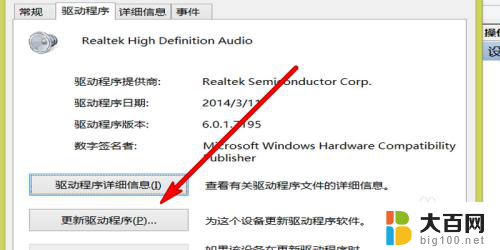
以上就是解决联想笔记本音频无声的全部内容,如果遇到此问题,你可以按照以上操作进行解决,非常简单快速,一步到位。
联想笔记本音频没有声音怎么办 联想笔记本电脑无声音相关教程
- 联想笔记本没有外放声音 联想笔记本外放没有声音怎么解决
- 联想电脑扬声器正常但是没有声音 联想笔记本外放无声音如何自行修复
- 笔记本说话没有声音怎么回事 联想笔记本电脑声音突然消失了怎么办
- thinkpad笔记本声音无法外放 联想笔记本外放没有声音怎么修复
- 戴尔笔记本耳机没有声音怎么办 戴尔笔记本外放有声音但耳机没有声音怎么办
- dell笔记本插耳机没有声音 戴尔笔记本外放有声音但耳机没有声音怎么办
- 笔记本电脑语音麦克风没声音 没有声音的笔记本电脑麦克风怎么办
- 联想笔记本怎么强制重启 联想笔记本强制重启怎么办
- 笔记本电脑突然没有声音了怎么恢复 笔记本电脑静音了怎么恢复声音
- 联想笔记本怎么连接网线 联想笔记本插网线无法上网
- 苹果进windows系统 Mac 双系统如何使用 Option 键切换
- win开机不显示桌面 电脑开机后黑屏无法显示桌面解决方法
- windows nginx自动启动 Windows环境下Nginx开机自启动实现方法
- winds自动更新关闭 笔记本电脑关闭自动更新方法
- 怎样把windows更新关闭 笔记本电脑如何关闭自动更新
- windows怎么把软件删干净 如何在笔记本上彻底删除软件
电脑教程推荐